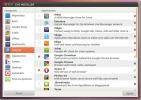كيفية إعداد تنزيل uGet على لينكس
إن أداة تنزيل uGet هي عبارة عن منصة مشتركة مدير التحميل يتيح للمستخدمين تنزيل الملفات بسرعات أعلى. كما يسمح للمستخدمين بإيقاف تنزيل الملفات مؤقتًا واستئنافه ، كما أنه يعالج بروتوكولات البوتيك مثل Torrent وغيرها.
في هذا الدليل ، سنستعرض كيفية تثبيت مدير تنزيل uGet على جميع أنظمة التشغيل الرئيسية مفتوحة المصدر المستندة إلى Linux. أيضًا ، سنوضح لك كيفية دمج مدير التنزيل مع Firefox بحيث يتعامل تلقائيًا مع جميع تنزيلات الملفات.
ملاحظة: على الرغم من أن هذا البرنامج التعليمي يركز في المقام الأول على نظام Linux الأساسي ، إلا أن uGet متاح أيضًا على أنظمة التشغيل الأخرى ، مثل Windows و BSD و Android. إذا كنت ترغب في الحصول على uGet لمنصة غير Linux ، فانقر هنا!
تثبيت uGet على Linux
لا تأتي أداة تنزيل uGet مثبتة مسبقًا مع أي أنظمة تشغيل Linux سائدة. لهذا السبب ، يجب أن نوضح كيفية تثبيت أداة تنزيل uGet قبل أن نراجع كيفية دمجها مع Firefox ، أو كيفية استخدامها.
لبدء التثبيت لـ uGet على كمبيوتر Linux ، افتح نافذة طرفية بالضغط Ctrl + Alt + T. أو Ctrl + Shift + T على لوحة المفاتيح. ثم اتبع تعليمات تثبيت سطر الأوامر الموضحة أدناه والتي تتوافق مع نظام التشغيل الذي تستخدمه حاليًا.
أوبونتو
على Ubuntu Linux ، ستتمكن من تثبيت برنامج uGet downloader باستخدام ملائم مدير مجموعة.
sudo apt تثبيت uget
ديبيان
سيتمكن أولئك الذين يستخدمون Debian Linux من الحصول على برنامج تنزيل uGet باستخدام ما يلي ملائمة الأمر أدناه.
sudo apt-get تثبيت uget
قوس لينكس
يمكن لمستخدمي Arch Linux الحصول على برنامج تنزيل uGet عن طريق تشغيل بكمن الأمر أدناه.
sudo pacman -S uget
فيدورا
على Fedora Linux ، من الممكن تثبيت uGet مع دنف مدير مجموعة.
sudo dnf تثبيت uget
OpenSUSE
يمكن لمستخدمي OpenSUSE الحصول على برنامج uGet downloader من خلال مستودع برامج Oss. استخدم ال zypper مدير الحزم لتشغيله.
sudo zypper تثبيت uget
مصدر الرمز
يتمتع برنامج تنزيل uGet بشعبية كبيرة ، وهناك الكثير من توزيعات Linux التي تحتوي على التطبيق في مستودعات البرامج الخاصة بهم. ومع ذلك ، قد لا تتوفر بعض أنظمة تشغيل Linux الأقل شهرة للتثبيت.
إذا كنت تستخدم نظام تشغيل Linux لا يتوفر فيه uGet للتثبيت ، فإن الطريقة الوحيدة لتشغيله هي تنزيل شفرة المصدر وتجميعها من البداية. توجه إلى هذه الصفحة هنا للاستيلاء على.
إعداد تكامل Firefox
لدمج أداة تنزيل uGet مع متصفح الويب Firefox ، قم بتحديث جهاز Linux الخاص بك لتثبيت أحدث التصحيحات. بعد ذلك ، اتبع الإرشادات خطوة بخطوة أدناه.
الخطوة 1: لن يعمل برنامج تنزيل uGet مع متصفح الويب Firefox بدون تثبيت أداة uGet Integrator. لتثبيت أداة uGet Integrator ، افتح نافذة طرفية. بعد ذلك ، اتبع تعليمات تثبيت سطر الأوامر التي تتوافق مع نظام التشغيل Linux الذي تستخدمه.
أوبونتو
أولاً ، أضف PPA إلى Ubuntu مع إضافة مستودع أمر.
sudo add-apt-repository ppa: uget-team / ppa
بعد ذلك ، قم بتشغيل تحديث أمر لتمكين مستودع برامج uGet.
تحديث sudo apt
أخيرًا ، قم بتثبيت أداة uGet Integrator على Ubuntu باستخدام تثبيت ملائمة.
sudo apt install uget-Integrator
ديبيان
للأسف لا يوجد PPA لدبيان. بدلاً من ذلك ، يجب عليك تثبيته عبر برنامج نصي SH.
wget https://raw.githubusercontent.com/ugetdm/uget-integrator/master/install/linux/install_uget_integrator.sh chmod + x install_uget_ Integrator.sh ./install_uget_ Integrator.sh
قوس لينكس
يتوفر uGet Integrator لجميع مستخدمي Arch عبر بكمن.
sudo pacman -S uget-Integrator-Firefox
فيدورا
في Fedora ، يجب عليك تشغيل برنامج نصي SH لتثبيت برنامج UGet Integrator ، حيث لا يوجد حزمة RPM أو مستودع Fedora متاح.
wget https://raw.githubusercontent.com/ugetdm/uget-integrator/master/install/linux/install_uget_integrator.sh chmod + x install_uget_ Integrator.sh ./install_uget_ Integrator.sh
OpenSUSE
لا توجد حزمة RPM أو مستودع لمستخدمي OpenSUSE Linux. لتشغيله ، ستحتاج إلى تشغيل برنامج نصي SH.
wget https://raw.githubusercontent.com/ugetdm/uget-integrator/master/install/linux/install_uget_integrator.sh chmod + x install_uget_ Integrator.sh ./install_uget_ Integrator.sh
الخطوة 2: بعد تثبيت أداة uGet Integrator على كمبيوتر Linux ، حان الوقت لتثبيت الوظيفة الإضافية Firefox uGet. ستسمح هذه الإضافة لمتصفح الويب في فايرفوكس بالتواصل مع برنامج uGet Integrator المثبت على كمبيوتر Linux الخاص بك في الخطوة 1.

ضع في اعتبارك أن هذا الملحق لم يتم التحقق منه من قبل موزيلا. إنه آمن ، لأن uGet مطور ذو سمعة جيدة ولكن من الجدير بالذكر. لتثبيت الملحق ، انقر هنا.
الخطوه 3: أعد تشغيل متصفح الويب فايرفوكس. إعادة التشغيل غير مطلوبة. ومع ذلك ، قد تعمل الوظيفة الإضافية بشكل أفضل بعد أن تتاح للمتصفح فرصة إعادة التشغيل.

الخطوة الرابعة: افتح برنامج uGet Downloader على سطح مكتب Linux.
الخطوة الخامسة: انسخ ملف uGet لسطح المكتب إلى ~ / .config / autostart مجلد للسماح لـ uGet بالبدء تلقائيًا عند تسجيل الدخول.
mkdir -p ~ / .config / autostart /
cp /usr/share/applications/uget-gtk.desktop ~ / .config / autostart /

بمجرد إعداد autostart لـ uGet ، تتم عملية التكوين. من هنا ، عند تنزيل أي ملف ، سيتعامل uGet معه بدلاً من متصفح الويب Firefox. استمتع!
بحث
المشاركات الاخيرة
PlexyDesk يحول خلفية سطح المكتب الخاص بك مع الحاجيات المفيدة
بليكسديسك هو ملحق مفتوح المصدر لسطح المكتب لأنظمة التشغيل Windows و...
عباد الشمس هو ملف مستكشف جزء مزدوج ل Ubuntu Linux
دوار الشمس هو ملف مفتوح المصدر من جزأين لنظام Ubuntu Linux. يأتي مد...
قم بتثبيت حزم Essentials بسهولة في Ubuntu مع Eve Installer
مثبت حواء هي أداة Ubuntu تسمح لك بسهولة بتثبيت تطبيقات مهمة في أنظم...